
音声配信ルームの楽しみ方マニュアル | Room9S公式
いつもRoom9S をお楽しみいただき、誠にありがとうございます。
この記事では、不定期に開催されるRoom9S主催のDiscord内での音声配信ルームの楽しみ方についてご紹介致します。
*音声配信ルームとは、選手がリアルタイムで音声をライブ配信するルームです。サッカーの試合を一緒に観戦したり、映画を見たりなど可能です。また、音声を聞きながら同時に別のチャットルームでチャットもできます。
音声配信ルームへの入室方法
イベントが決まると、ルーム一覧に「特設ライブルーム」が見えるようになります。
ルーム一覧から特設ライブルームをクリック
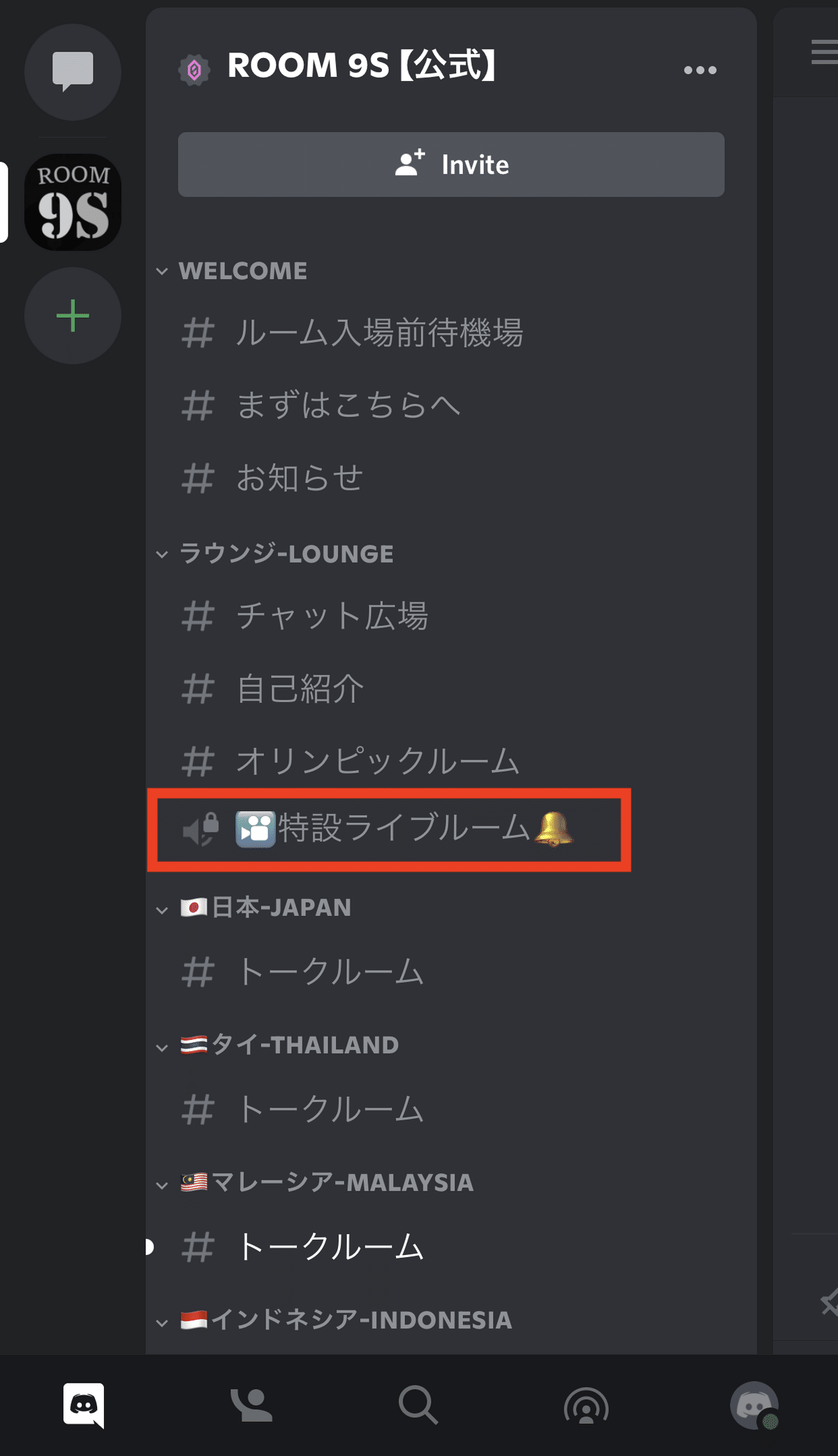
ボイスチャンネルに参加 をクリック

会員の皆様からは音声を発信できない旨の通知が出たらOkayをクリック

音声ルームに参加した状態になります(上に緑色の参加中である旨の警告表示)ので、赤枠内のどこかをクリック
端末により表示形式は異なりますのでご注意ください。

行きたいルームに自由に行きましょう(音声は切れることはありません)
オリンピック観戦のイベントでしたら、オリンピックルームへ
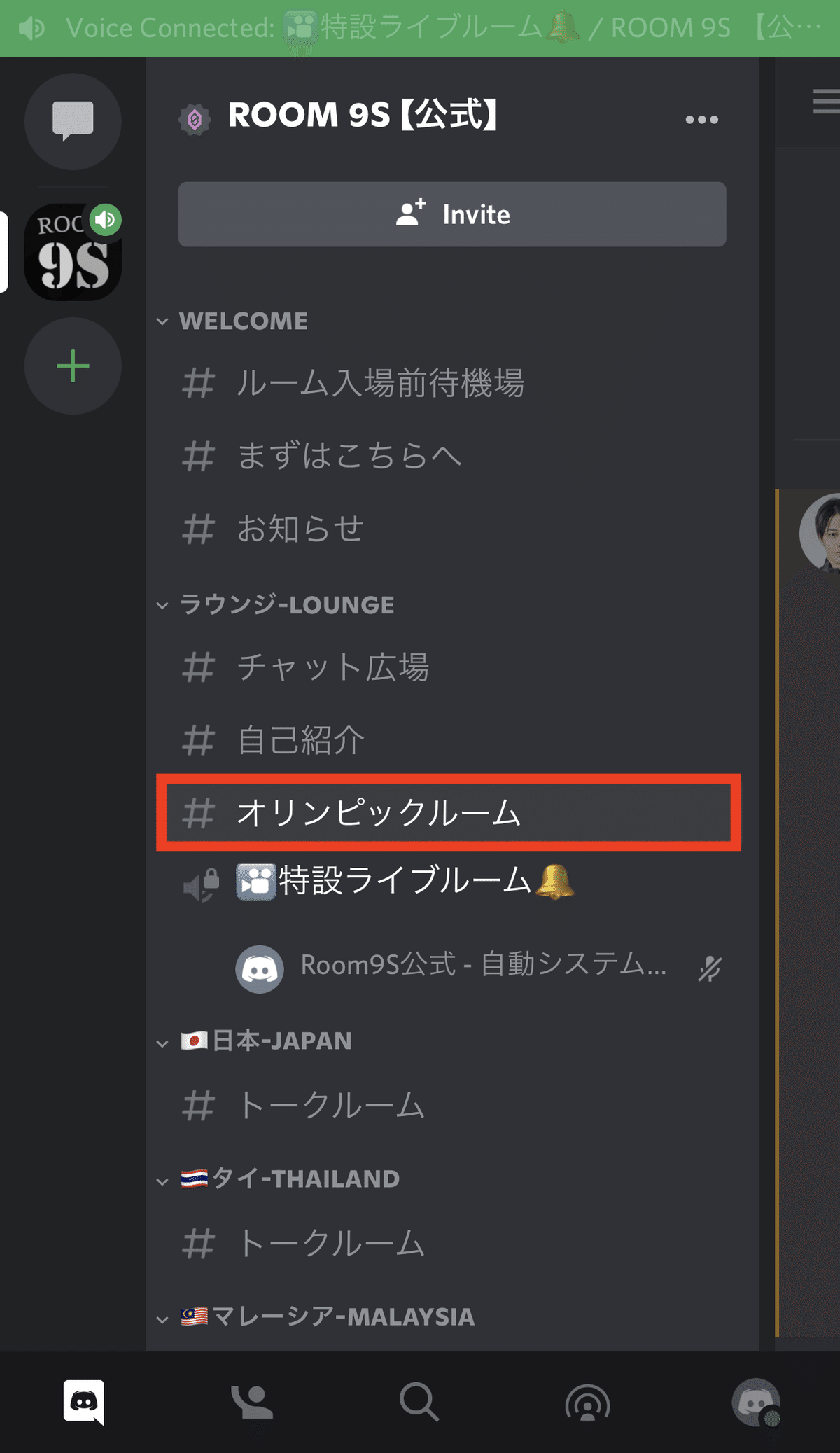
音声を繋いだまま、皆さんの声をチャットとしていつも通り発信していただけます

もし、音声ルームから退出したい場合は、再度 特設ライブルームへ戻り、右下の終話ボタンをクリック

先ほどまであった上に緑色の参加中である旨の警告表示が消えていることを確認
これで間違いなくルームから退出済みです

よくある質問:画面が小さくてよく見えない
全画面にしたい人の画面を2回「トントン!」とタップしてください(ダブルタップ)。そうすると、全画面に表示されます
*端末によりますので、それでも全画面にならない場合はサポートさせていただきますので別途YUYA OKAMOTOまでご連絡ください。

ご不明点は、Room9S (Discord)内の YUYA OKAMOTOまでDMにてご相談ください。
一緒にRoom9Sを楽しみましょう!!
Discordダウンロード(無料)とRoom9Sを覗いてみたい方(無料)は下の画像をクリック!

